|
Dukungan terpandu di browser Anda bisa menyediakan solusi digital untuk masalah Office |
Makro adalah serangkaian perintah yang digunakan untuk mengotomatisasi tugas berulang dan bisa dijalankan saat Anda harus melakukan tugas. Namun, beberapa makro dapat menimbulkan risiko keamanan dengan memperkenalkan virus atau perangkat lunak berbahaya ke komputer Anda.
Peringatan: Jangan pernah mengaktifkan makro dalam file Microsoft 365 kecuali Anda yakin bahwa Anda mengetahui apa yang dilakukan makro tersebut dan Anda menginginkan fungsionalitas yang disediakan. Anda tidak perlu mengaktifkan makro untuk menampilkan atau mengedit file. Untuk informasi selengkapnya, lihat Melindungi diri Anda dari virus makro.
Membuat dokumen tepercaya untuk mengaktifkan makro
Jika Anda melihat peringatan keamanan saat Anda membuka dokumen atau mencoba menjalankan makro, Anda bisa memilih untuk menjadikannya dokumen tepercaya dan mengaktifkan makro. Contoh ini ada di buku kerja Excel.

-
Pilih Aktifkan Konten.
-
Dalam dialog Peringatan Keamanan , pilih Ya untuk membuat dokumen tepercaya.
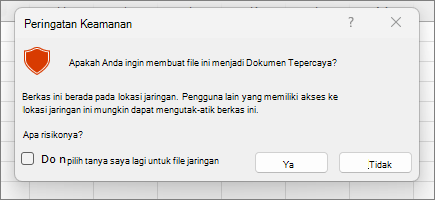
Makro kini diaktifkan pada dokumen ini. Untuk mencabut dokumen tepercaya, Anda perlu menghapus semua dokumen tepercaya. Untuk informasi selengkapnya, lihat Dokumen tepercaya.
Tips: Daripada mengaktifkan makro untuk setiap dokumen, Anda bisa membuat lokasi tepercaya untuk menyimpan dokumen tepercaya. Microsoft 365 kemudian tidak akan memeriksanya dengan Pusat Kepercayaan. Untuk informasi selengkapnya, lihat Menambahkan, menghapus, atau mengubah lokasi tepercaya di Microsoft Office.
Mengubah pengaturan makro di Pusat Kepercayaan
Pengaturan makro berada di Pusat Kepercayaan. Namun, jika perangkat Anda dikelola oleh kantor atau sekolah, administrator sistem mungkin mencegah siapa pun mengubah pengaturan.
Penting: Saat Anda mengubah pengaturan makro di Pusat Kepercayaan, pengaturan tersebut hanya diubah untuk aplikasi Microsoft 365 yang saat ini Anda gunakan. Pengaturan makro tidak diubah untuk semua aplikasi Microsoft 365 Anda.
-
Pilih tab File dan pilih Opsi.
-
Pilih Pusat Kepercayaan, lalu pilih Pengaturan Pusat Kepercayaan.
-
Di Pusat Kepercayaan, pilih Pengaturan Makro.
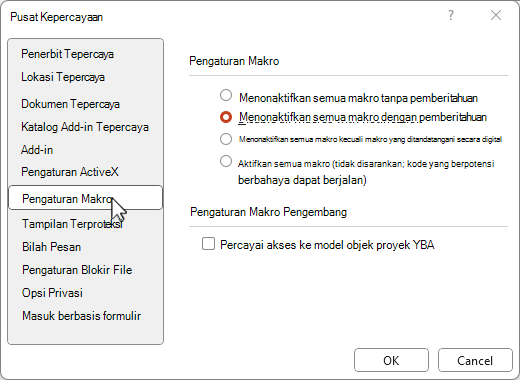
Tips: Jika Anda memiliki tab pengembang di pita Anda, pilih tab Pengembang lalu pilih

-
Buat pilihan yang Anda inginkan, lalu pilih OK.
Berikut ini adalah opsi pengaturan Makro. Tidak semua aplikasi memiliki pilihan yang sama.
Catatan: Opsinya sedikit berbeda dalam Excel, kami akan memanggilnya selagi kami pergi.
-
Nonaktifkan semua makro tanpa pemberitahuan Makro dan pemberitahuan keamanan tentang makro dinonaktifkan.
Di Excel opsi ini adalah Nonaktifkan makro VBA tanpa pemberitahuan dan hanya berlaku untuk makro VBA. -
Nonaktifkan semua makro dengan pemberitahuan Makro dinonaktifkan, tetapi pemberitahuan keamanan muncul jika makro ada.

Gunakan pengaturan ini untuk mengaktifkan makro berdasarkan kasus demi kasus.
Dalam Excelopsi ini adalah Nonaktifkan makro VBA dengan pemberitahuan dan hanya berlaku untuk makro VBA. -
Nonaktifkan semua makro kecuali makro bertanda tangan digital Makro dinonaktifkan, dan pemberitahuan keamanan muncul jika ada makro yang tidak ditandatangani. Namun, jika makro ditandatangani secara digital oleh penerbit tepercaya, makro hanya berjalan. Jika makro ditandatangani oleh penerbit yang belum Anda percayai, Anda diberi kesempatan untuk mengaktifkan makro yang ditandatangani dan mempercayai penerbit.
Di Excelopsi ini adalah Nonaktifkan makro VBA kecuali makro yang ditandatangani secara digital dan hanya berlaku untuk makro VBA. -
Mengaktifkan semua makro (tidak disarankan, kode yang berpotensi berbahaya dapat berjalan) Semua makro berjalan tanpa konfirmasi. Pengaturan ini membuat komputer Anda rentan terhadap kode berbahaya.
Dalam Excelopsi ini adalah Aktifkan makro VBA (tidak disarankan, kode yang berpotensi berbahaya dapat berjalan) dan hanya berlaku untuk makro VBA. -
Exceljuga memiliki kotak centang Aktifkan makroExcel4.0 saat makro VBA diaktifkan. Jika Anda memilih kotak centang ini semua pengaturan di atas untuk makro VBA juga akan berlaku untuk makro Excel 4.0 (XLM). Jika kotak centang ini tidak dipilih makro XLM dinonaktifkan tanpa pemberitahuan.
-
Akses tepercaya ke model objek proyek VBA Blokir atau izinkan akses programatik ke model objek Visual Basic for Applications (VBA) dari klien otomatisasi. Opsi keamanan ini ditujukan untuk kode yang ditulis untuk mengotomatisasi program Microsoft 365 dan memanipulasi lingkungan VBA dan model objek. Ini pengaturan setiap pengguna dan setiap aplikasi, dan secara default menolak akses, menghalangi program yang tidak sah untuk menyusun kode berbahaya yang bisa menggandakan diri. Agar klien otomatisasi dapat mengakses model objek VBA, pengguna yang menjalankan kode harus memberi akses. Untuk mengaktifkan akses, pilih kotak centang.
Catatan: Microsoft Access tidak memiliki opsi Percayai akses ke objek model proyek VBA .
Lihat Juga
Mengubah pengaturan keamanan makro di Excel
Mulai cepat: Membuat makro di Excel.










